
时间:2021-01-07 23:39:44 来源:www.win10xitong.com 作者:win10
即便win10系统已经非常的好用了,稳定性也相当的不错,但是还是会有一些问题存在,比如今天就有用户遇到了win10一直自动响的情况。要是你是一名才接触win10系统的用户,可能处理win10一直自动响的问题的时候就不知道该怎么办了,如果你想自己来面对win10一直自动响的情况,小编在这里先给出一个解决这个问题的步骤:1.在任务栏上单击右键,在弹出的框中点击【播放设备】。2.在声音界面 点击【声音】选卡就轻轻松松的搞定了。下面我们一起来看下详细的win10一直自动响的详细解决手段。
推荐系统下载:笔记本Win10纯净版
具体步骤如下:
1.右键单击任务栏,然后在弹出框中单击[回放设备]。

2.在声音界面点击[声音]选择卡。
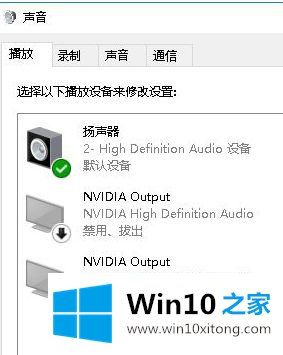
3.在程序事件列表中选择设备断开。
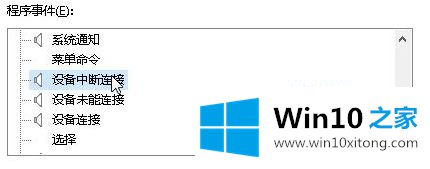
4.然后从下面的声音下拉菜单中选择第一个[无],并单击应用。
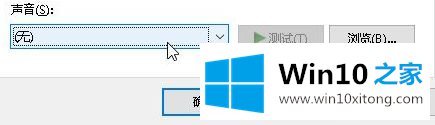
5.如果声音仍然出现,从声卡选择下的声音方案下拉菜单中选择静音,点击应用确认,即可完全解决问题。
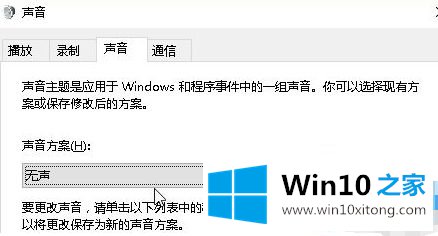
以上就是win10系统的解决方案,希望对有需要的人有所帮助。
以上内容主要就是由小编给大家带来的win10一直自动响的详细解决手段,真心希望能够帮助大家,祝大家生活愉快。
上一篇:图文讲解win10的修复本领
下一篇:图文讲解win10的操作法子